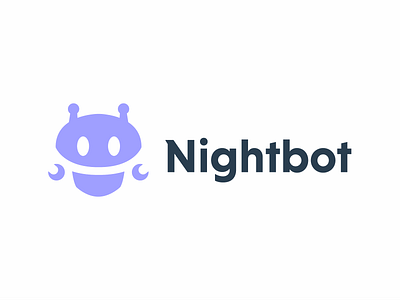Як настроїти NightBot для Twitch?
Багато геймерів хочуть, щоб на їхньому каналі була підвищена активність. Але що робити якщо цього немає, а в чаті тиша просто гнітюча? У такому випадку необхідно витратити кілька хвилин свого життя і налаштувати NightBot для свого твіча. Ця річ зробить спілкування під час стримування. Давайте розберемося докладніше, як його налаштувати.
Підключаємо NightBot самостійно у Twitch
Насамперед відкрийте офіційний сайт NightBot. Після цього потрібно натиснути ЛОГІН і пройти потрібну авторизацію за допомогою твітчу. Перед Вами відкриється сторінка на панелі керування:
Натискаємо "Join Channel".
Далі вам потрібно перейти на свій канал на Twtich і зробити NightBot модератором каналу. Для запуску в чаті необхідно прописати команду /mod nightbot
Після завершення основних налаштувань, можна розпочати налаштування бота під себе.
Налаштовуємо NightBot у Твітчі
І так, бот успішно налаштований. Тепер самий час налаштувати його так, як потрібно саме Вам. Зліва є список потрібних параметрів. Давайте розберемо найголовніші з них.
Dashboard - це приладова дошка, яка відображає існуючу статистику.
Commands - У цій категорії можна додати команди, подивитися ті команди, які є та редагувати існуючі.
Щоб додати свою команду, потрібно натиснути Custom. Відкривається нова сторінка і тут тиснемо Add Command
Таким чином, якщо витратити пару годин свого дорогоцінного часу, можна розібратися з додаванням бота та порадувати себе та глядачів небувалою активністю на каналі.
Nightbot designs, themes, templates and downloadable graphic elements on Dribbble